Ak ste túto stránku navštívili, pravdepodobne budete chcieť nakonfigurovať funkciu DDNS na smerovači TP-Link. Možno pre vzdialený prístup k nastaveniam smerovača, pre prístup k FTP serveru cez internet alebo pre niektoré ďalšie úlohy, ktoré môžu vyžadovať nastavenie dynamického systému názvov domén. Ak áno, potom ste na správnom mieste. V tomto článku vám ukážem, ako nakonfigurovať funkciu „Dynamic DNS“ na smerovačoch TP-Link so starým (zeleným) a novým (modrým) webovým rozhraním. Aby som pripravil jednoduchú a najdôležitejšiu pracovnú inštrukciu, skontroloval som už všetko na svojom smerovači (dokonca aj na dvoch). Zobral som potrebné snímky obrazovky a som pripravený vám povedať všetky nuansy a možné problémy, s ktorými sa môžete stretnúť počas procesu nastavenia. Pred priamym prechodom na konfiguráciu vám stručne poviem o DDNS,prečo je to potrebné a ako to funguje.
Funkcia „dynamický DNS“ alebo jednoducho DDNS vám umožňuje priradiť smerovaču trvalú adresu, pomocou ktorej máte prístup k smerovaču. A tiež na zariadenia (napríklad IP kamery) alebo servery (FTP, HTTP), ktoré sú (nakonfigurované) za smerovačom alebo na smerovači. Jednoducho povedané, DDNS rieši problém externej dynamickej IP adresy. Poskytovateľ internetu vydáva smerovaču externú adresu IP, pomocou ktorej sa môžete prihlásiť do smerovača. Ak je táto WAN IP statická (trvalá) - skvelá, nemusíte konfigurovať DDNS. Poskytovatelia však zvyčajne prideľujú dynamické adresy IP (ktoré sa neustále menia). Funkcia „Dynamic DNS“ vám teda umožňuje naviazať smerovač na jednu trvalú adresu, napriek dynamickej IP adrese WAN.
Dva dôležité body:
- Ak poskytovateľ vydá smerovaču externú (verejnú) statickú adresu IP, nemusíte na smerovači TP-Link nakonfigurovať DDNS, pretože smerovač už má trvalú adresu. Túto funkciu je spravidla možné aktivovať u poskytovateľa za príplatok.
- Funkcia DDNS nefunguje s šedými IP adresami. A to je veľký problém, pretože väčšina poskytovateľov teraz vydáva presne sivé externé adresy IP a nie biele.
Viac informácií o tejto technológii ao tom, ako skontrolovať, ktorú adresu (bielu alebo sivú) poskytol váš poskytovateľ internetových služieb, som napísal v tomto článku: DDNS (dynamický DNS) na smerovači: čo to je, ako to funguje a ako sa používa. Určite si ju prečítajte.
Ako to funguje: Vyberte službu (ktorá poskytuje túto službu) zo zoznamu služieb dostupných na vašom smerovači a zaregistrujte sa u nej. Dostávame trvalú adresu. V nastaveniach smerovača zadajte túto adresu, používateľské meno a heslo (zo služby, v ktorej ste sa zaregistrovali).
TP-Link DNS - iba smerovače podporované cloudom
Niektoré modely smerovačov podporujú proprietárnu službu TP-Link DNS. Môže byť nakonfigurovaný iba na smerovačoch podporujúcich cloud. Spravidla sa jedná o nové, drahé modely (Archer C3150 V2, Archer C1200 V2 / V3, Archer C59 V2 / V3, Archer C9 V4 / V5, Archer C7 / V4 V5 atď.). Ak váš smerovač podporuje technológiu Cloud-Link Cloud, odporúčame vám používať službu TP-Link DDNS.
Najprv musíte zaregistrovať účet TP-Link ID a zadať ho v nastaveniach smerovača v časti „TP-Link Cloud“ na karte „Základné nastavenia“.
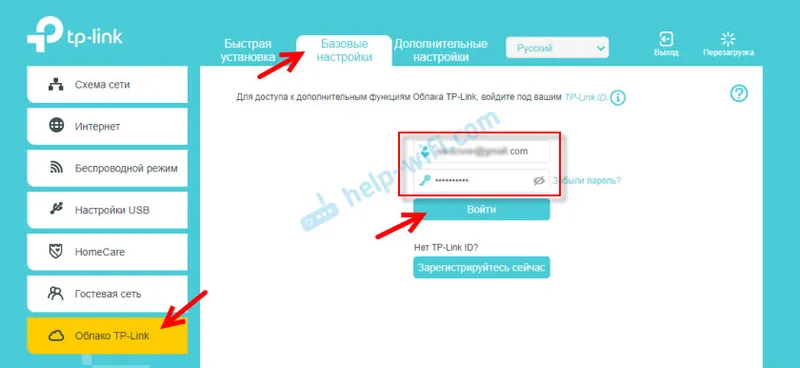
Smerovač bude prepojený s vaším identifikátorom TP-Link. Napríklad, ak sa prihlásite do tohto účtu v aplikácii TP-LINK Tether, môžete smerovač ovládať na diaľku. Cez oblak. Ale to už je téma pre iný článok. A ešte jedna vec: po prepojení smerovača s identifikátorom TP-Link ID pri zadávaní jeho nastavení nebudete musieť zadávať heslo správcu smerovača, ale prihlasovacie meno a heslo z účtu TP-Link ID.
Prejdite na „Rozšírené nastavenia“ - „Sieť“ - „Dynamický DNS“. Prepínač umiestnime vedľa položky „TP-Link“ v riadku „Poskytovateľ služieb“. Kliknite na tlačidlo „Registrovať“. V poli „Názov domény“ musíte vytvoriť a zapísať jedinečnú adresu pre smerovač. Potom kliknite na tlačidlo „Uložiť“.
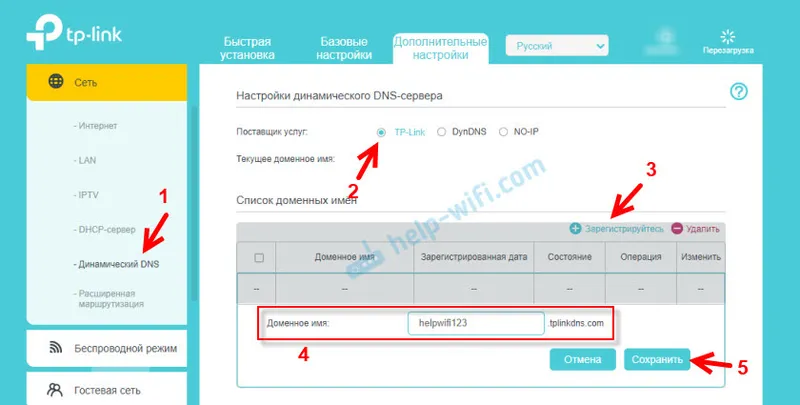
Všetko, teraz nastavenú adresu (mám ju http://helpwifi123.tplinkdns.com/), je možné použiť na prístup k smerovaču cez internet.
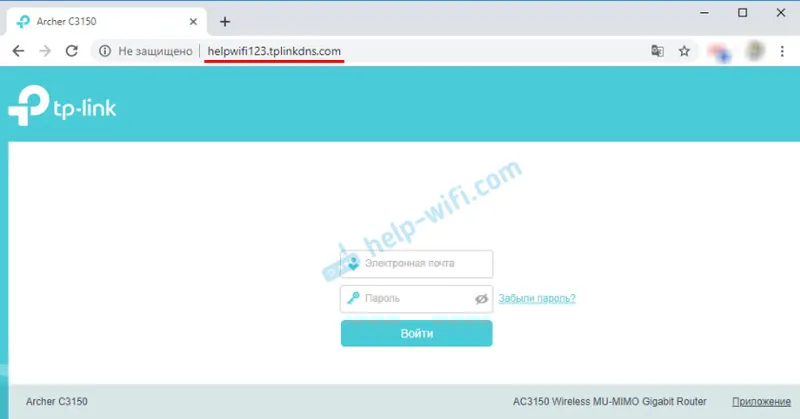
Túto adresu môžete zo smerovača vždy uvoľniť a odstrániť. Alebo vytvorte nový.
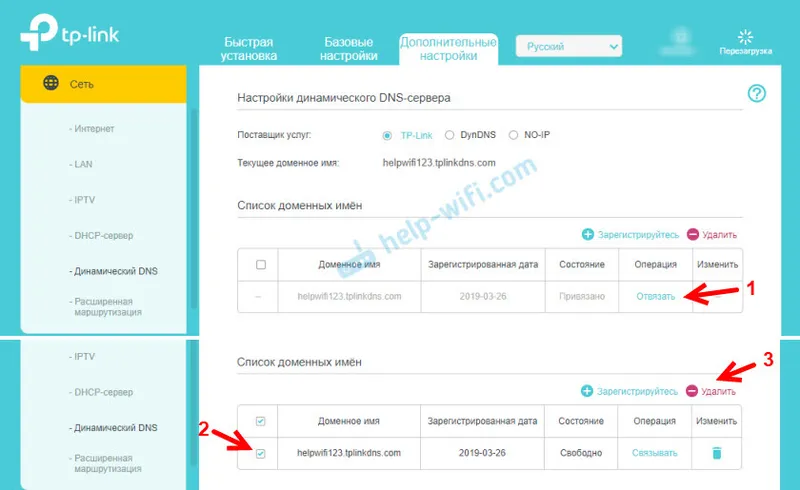
Ak router podporuje cloudové funkcie, potom určite odporúčam používať TP-Link DNS. Je nakonfigurovaný veľmi jednoducho a rýchlo, čo sa nedá povedať o službách tretích strán, o ktorých sa budeme ďalej venovať v článku.
Registrácia adresy DDNS (vhodné pre všetky smerovače)
Na začiatku článku som už napísal, že najprv musíme vybrať službu a zaregistrovať sa v nej. Služba musí byť vybraná zo zoznamu dostupného vo vašom smerovači. Ak to chcete urobiť, prejdite na nastavenia smerovača TP-Link a prejdite do časti „Dynamický DNS“. V novšom firmvéri je to karta: „Ďalšie nastavenia“ - „Sieť“ - „Dynamický DNS“.
Vyberte požadovanú službu zo zoznamu „Poskytovateľ služieb“ a kliknite na odkaz „Prejsť na registráciu ...“
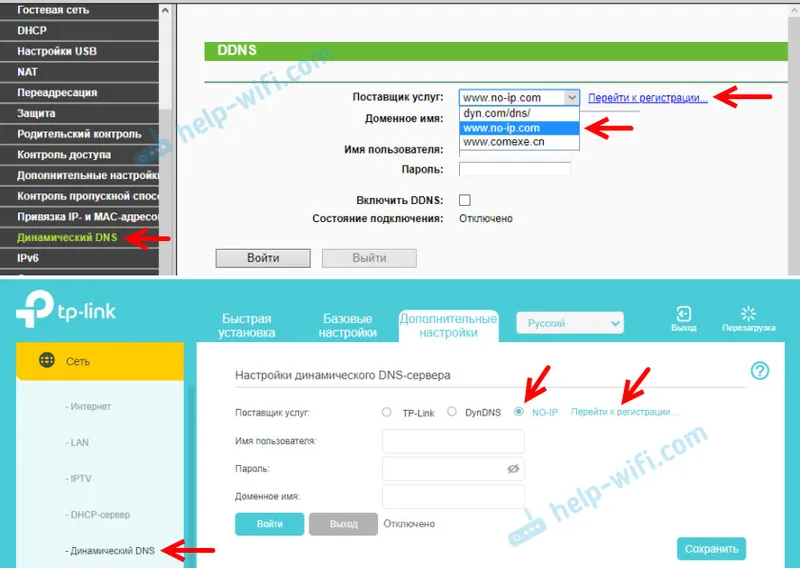
Zaregistroval som adresu na stránke no-ip.com. Zdalo sa mi to najjednoduchšie. Môžete si vybrať inú službu.
V službe no-ip.com môžete získať adresu a používať ju zadarmo (bezplatná tarifa), existujú však tri obmedzenia: musíte každých 30 dní potvrdiť činnosť svojho účtu, môžete získať maximálne tri adresy tretej úrovne a obmedzený výber domén.Sledujeme odkaz a okamžite na hlavnej stránke musíme prísť a zadať adresu, ktorá sa neskôr použije na prístup k smerovaču cez internet. Musí to byť jedinečná adresa. Ak však zadáte adresu, ktorá sa už používa, služba vás na to upozorní. Poďte s adresou a kliknite na tlačidlo „Prihlásiť sa“. Z nejakého dôvodu sa po registrácii táto adresa neobjavila na mojom osobnom účte. Pridal to znova.
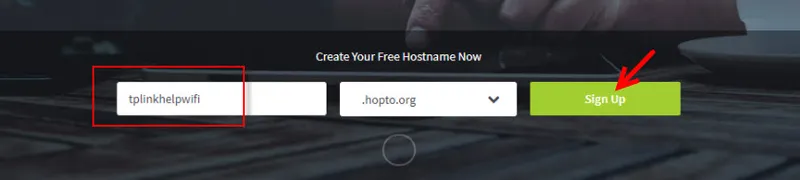
Ďalej musíte špecifikovať svoju poštu, prísť a zadať heslo (túto poštu a heslo zadáme do nastavení routera), prijmite licenčnú zmluvu a kliknite na tlačidlo „Získať vylepšené“.
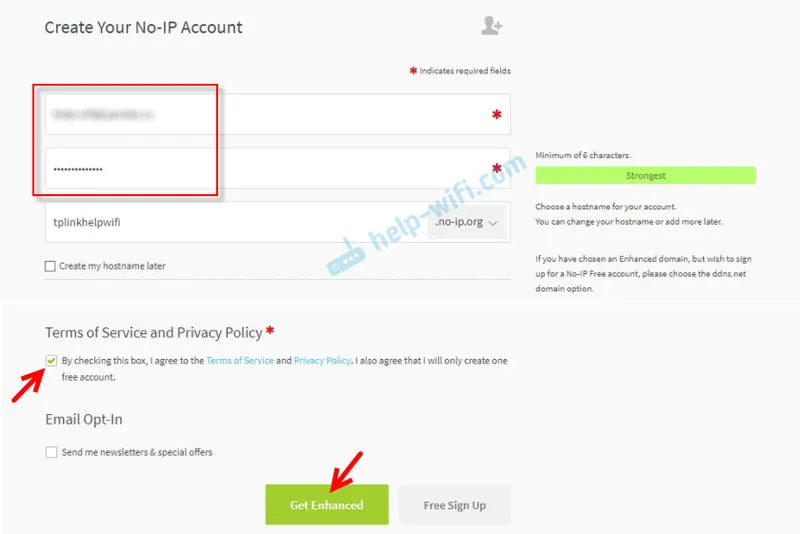
Otvorí sa okno, v ktorom budeme mať možnosť platiť za platené služby. Toto okno môžete jednoducho zavrieť. Na e-mail, v ktorom budete musieť potvrdiť svoj e-mail, sa pošle list. Stačí kliknúť na odkaz z listu kliknutím na tlačidlo „Potvrdiť účet“.
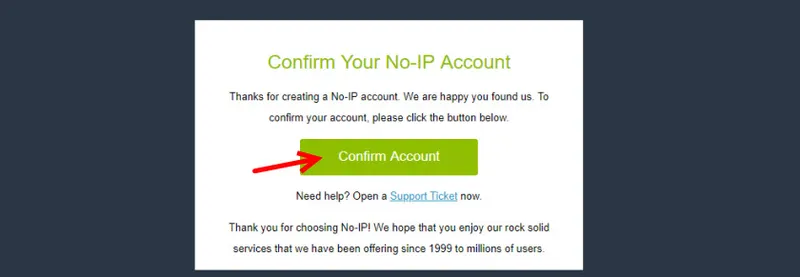
Otvorí sa stránka, na ktorú prejdeme na váš účet (ak je to potrebné, prihláste sa do svojho účtu pomocou e-mailu a hesla).

Pretože adresa, ktorú som z nejakého dôvodu zadal pri registrácii, nebola vytvorená automaticky, musíte ju vytvoriť ručne. Ak to chcete urobiť, prejdite vo svojom účte do sekcie „Dynamický DNS“ a kliknite na tlačidlo „Vytvoriť názov hostiteľa“.
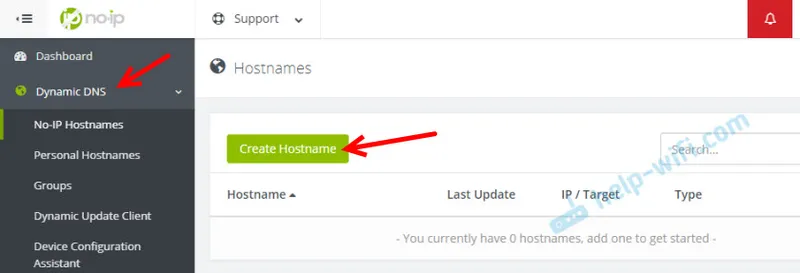
Musíte prísť s nejakou jedinečnou adresou (ďalej to bude adresa nášho smerovača) a zadať ju do poľa „Názov hostiteľa“. Ak chcete, môžete si vybrať ľubovoľnú doménu zo zoznamu „doména“ (toto je voliteľné). Už nič nemeníme. Adresu zaregistrujeme kliknutím na tlačidlo „Vytvoriť názov hostiteľa“.
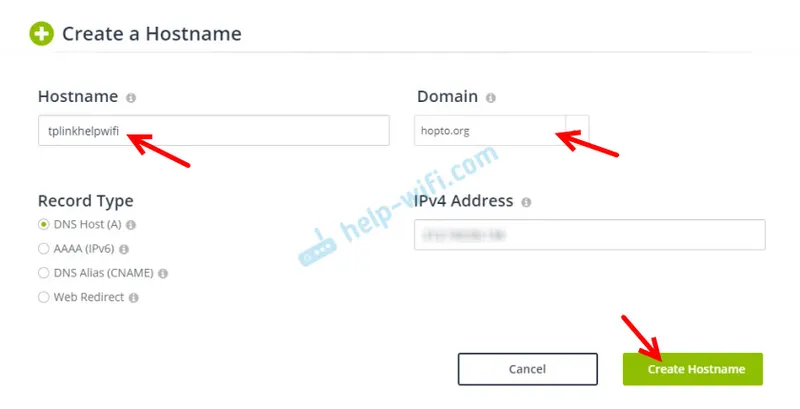
Vidíme, že adresa je zaregistrovaná. Po nakonfigurovaní smerovača na tejto adrese (názov domény) budeme mať prístup k nášmu smerovaču z internetu (vrátane servera FTP, IP kamier atď.). V mojom prípade je adresa tplinkhelpwifi.hopto.org.
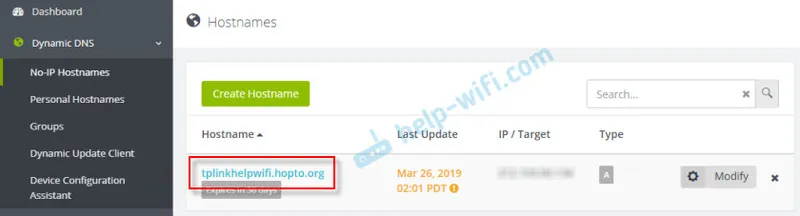
To je všetko, registrácia je dokončená. Zostáva už len nakonfigurovať smerovač.
Konfigurácia dynamického DNS na smerovači TP-Link
Konfigurácia smerovačov so starou verziou webového rozhrania. Podľa tohto návodu zadajte nastavenia smerovača (prejdite na adresu 192.168.0.1 alebo 192.16.1.1).
Otvorte sekciu „Dynamický DNS“ . V ponuke „Poskytovateľ služieb“ vyberte službu, v ktorej bola adresa zaregistrovaná.
Ďalej zadajte „Názov domény“, ktorý bol vytvorený na webovej stránke poskytovateľa služieb DDNS (pozri obrázok vyššie). Do polí „Používateľské meno“ a „Heslo“ musíte zadať e-mail a heslo, ktoré ste použili pri registrácii na webe (v našom prípade na adrese no-ip.com).
Začiarknite políčko Povoliť DDNS a kliknite na tlačidlo Prihlásiť sa.
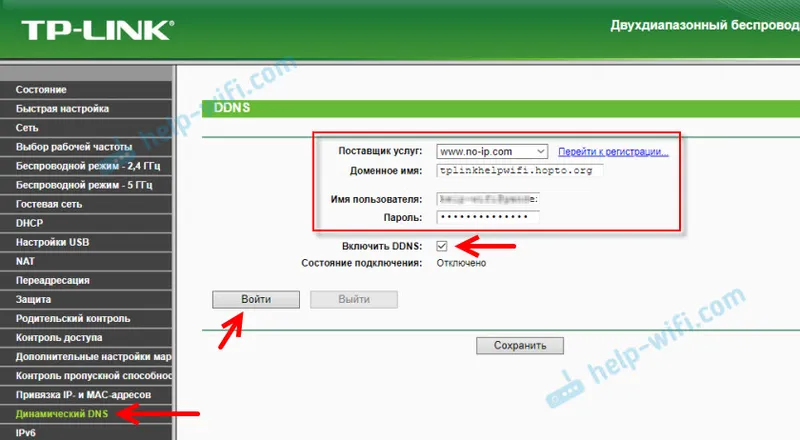
Ak by sme urobili všetko správne, stav pripojenia sa zmení na „Úspešné“. Uložte svoje nastavenia.
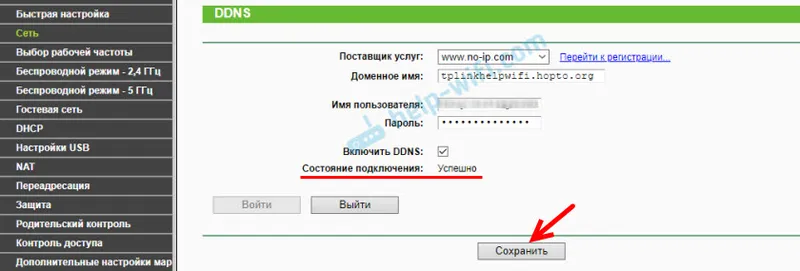
Môžete uvoľniť smerovač z tejto adresy. Stačí kliknúť na tlačidlo „Exit“ a uložiť nastavenia.
Konfigurácia DDNS na smerovači s novým webovým rozhraním
Otvorte nastavenia smerovača a prejdite do časti „Ďalšie nastavenia“ - „Sieť“ - „Dynamický DNS“.
Vyberáme poskytovateľa služieb a zadáme údaje, ktoré sme použili pri registrácii na webe. To zahŕňa názov domény, ktorý sme vytvorili pre náš smerovač. Kliknite na tlačidlo „Prihlásiť sa“. Po úspešnom pripojení k DDNS môžete nastavenia uložiť.
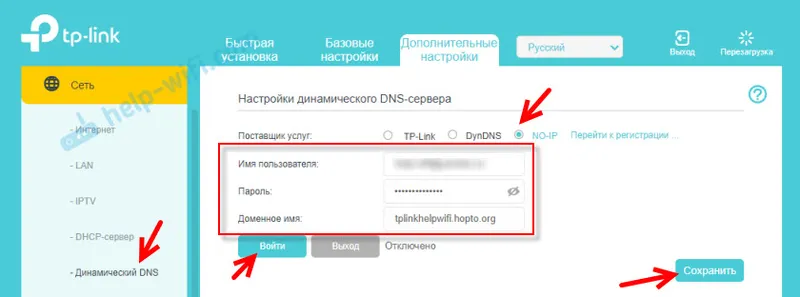
Dynamické DNS môžete kedykoľvek prestať používať kliknutím na tlačidlo „Exit“ a uložením nastavení.
Ako použiť?
Ak chcete zadať nastavenia smerovača TP-Link cez internet pomocou DDNS (z ľubovoľného zariadenia, nech ste kdekoľvek), stačí prejsť na adresu, ktorú sme dostali počas procesu registrácie v prehliadači. Napríklad http://tplinkhelpwifi.hopto.org/ (v mojom prípade).
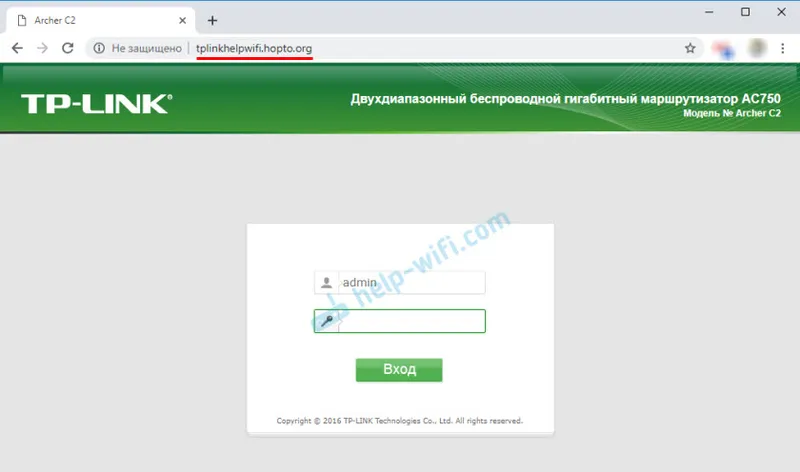
Predtým však musíte otvoriť vzdialený prístup pre všetky adresy IP v nastaveniach smerovača.
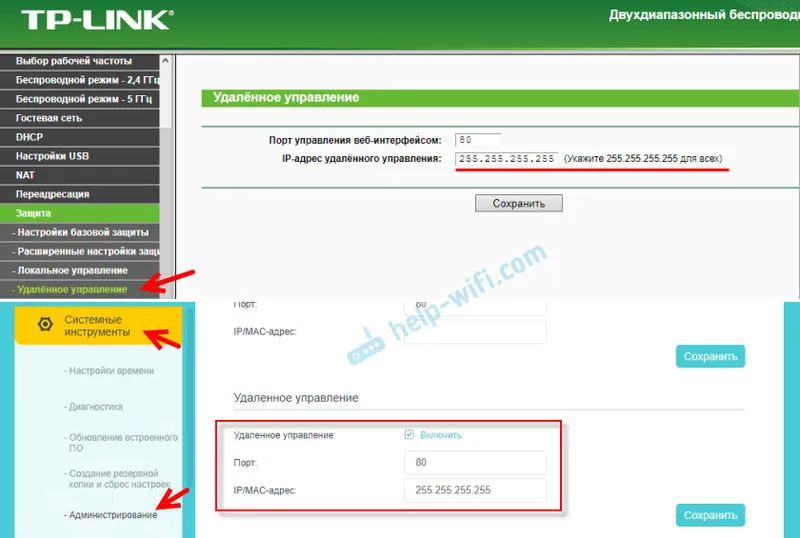
Pokiaľ viem, nebude možné otvoriť prístup pre konkrétnu IP adresu (iba ak vám poskytovateľ poskytne statickú IP adresu). A to nie je príliš bezpečné. Preto nezabudnite nastaviť správne heslo pre správcu smerovača podľa týchto pokynov: ako zmeniť heslo na smerovači z administrátora na iného. Chráni stránku nastavení. Taktiež zmeňte používateľské meno z výrobného správcu na niečo iné.
Táto adresa sa môže použiť na prístup k FTP serveru (ktorý je nakonfigurovaný na smerovači) cez internet. V prehliadači prejdite na túto adresu napísaním ftp: // na začiatku. Získate niečo podobné: ftp://tplinkhelpwifi.hopto.org/
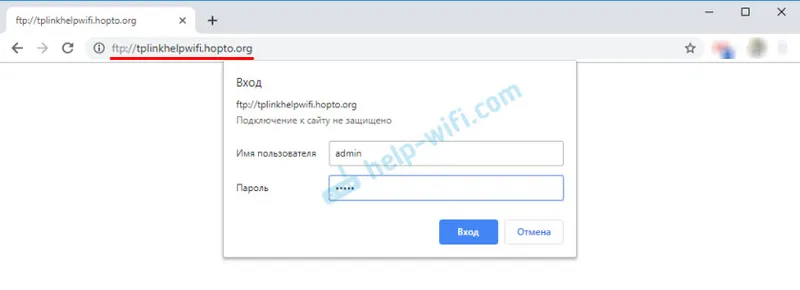
Najskôr musíte nakonfigurovať server FTP podľa pokynov, nakonfigurovať server FTP na smerovači TP-LINK a v nastaveniach povoliť „prístup na internet“ (ďalšie informácie nájdete v pokynoch na vyššie uvedenom odkaze).


